
Cách kết nối thiết bị Bluetooth trong Windows 7
Bluetooth luôn là lựa chọn tuyệt vời của công nghệ không dây khi kết nối các thiết bị điện tử ở gần nhau. Với các thiết bị hiện đại, việc bật và sử dụng Bluetooth vô cùng đơn giản và dễ dàng, tuy nhiên, với một hệ điều hành khá cũ như Windows 7 thì không hẳn là ai cũng biết cách bật, kết nối và xử lý sự cố gặp phải khi làm việc với Bluetooth.
Vậy nên, ở bài viết này, Quantrimang.com sẽ giới thiệu cho các bạn cách kết nối Bluetooth trong Windows 7, cách giải quyết nhanh những tình huống lỗi kết nối, giúp quá trình thêm thiết bị của bạn được dễ dàng và thuận lợi nhất. Mời bạn đón đọc!
Bước 1: Bật Bluetooth trên Windows 7
Các cài đặt bật Bluetooth trong Windows 7 hơi khác với các phiên bản Windows mới hơn.
Đầu tiên, bạn nhấn vào nút Start trên màn hình, nhập Bluetooth vào thanh tìm kiếm và chọn Change Bluetooth Settings.
Ở hộp thoại Bluetooth Settings hiện ra, tích chọn các mục sau:
- Allow Bluetooth devices to find this computer trong Discovery
- Allow Bluetooth Devices to Connect with This Computer trong Connections
- Alert Me When a New Bluetooth Device Wants to Connect trong Connections
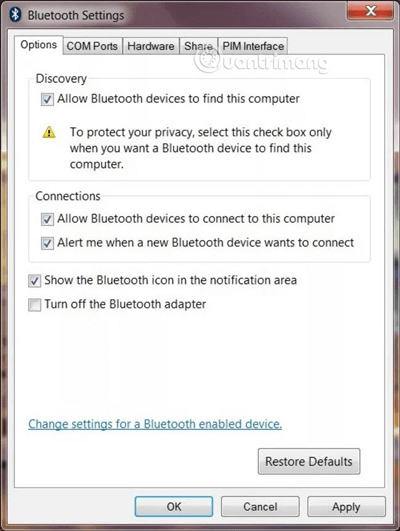
Tiếp đó, nhấn Apply để áp dụng thay đổi và chọn OK để lưu lại.
Bây giờ bạn có thể thấy biểu tượng Bluetooth đã hiện lên trên thanh Taskbar và sẵn sàng kết nối với những thiết bị hỗ trợ Bluetooth khác, chẳng hạn như chuột, bàn phím, loa...
Bước 2: Bật Bluetooth trên các thiết bị ghép nối
Dù kết nối với thiết bị nào thì tất cả đều phải bật Bluetooth lên. Dưới đây là cách bật Bluetooth trên 1 số thiết bị.
Trên Android
Bạn có thể dùng phím tắt trên thanh thông báo hoặc đi tới Settings > Wireless and Networks > Bluetooth và bật lên.
Bật Bluetooth trên thiết bị Android
Trên iOS
- Control Center: vuốt màn hình từ dưới lên trên để mở Control Center và chọn Bluetooth để bật lên.
- Settings App: đi tới Settings > Bluetooth và chuyển sang On.
Bật Bluetooth trên thiết bị iOS
Bước 3: Kết nối thiết bị với Windows 7
Để kết nối thiết bị Bluetooth trong Windows 7, bạn phải vào Control Panel, từ đây hãy kích View Devices and Printers bên dưới Hardware and Sound.
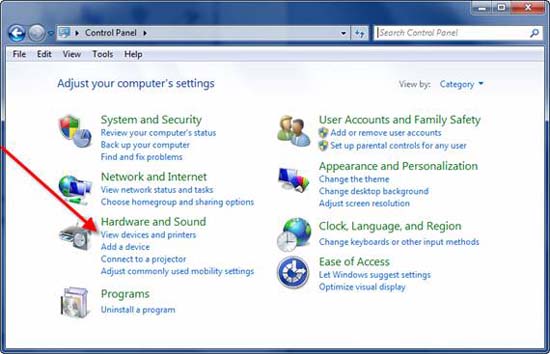
Khi đó bạn sẽ được đưa đến màn hình Devices and Printers, lúc này, hãy chọn Add a Device.
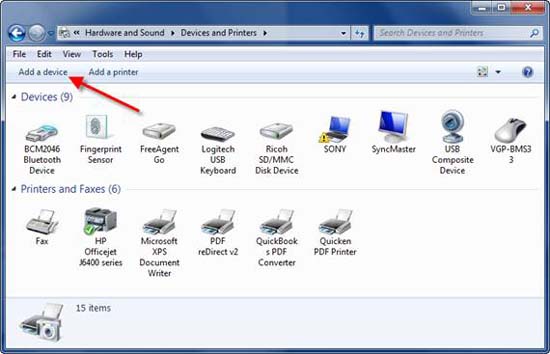
Chọn thiết bị mà bạn muốn bổ sung và kích Next.
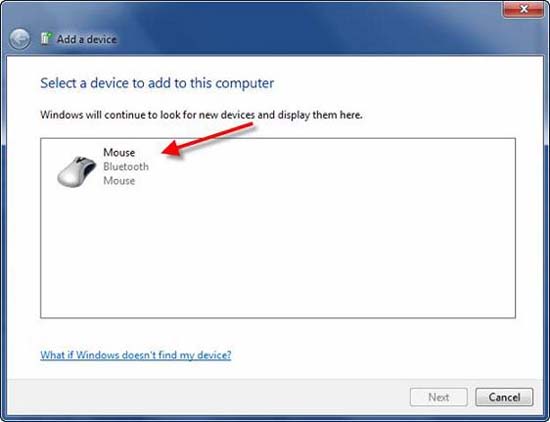
Driver của thiết bị sẽ được load và bạn sẽ thấy cửa sổ xuất hiện như sau:
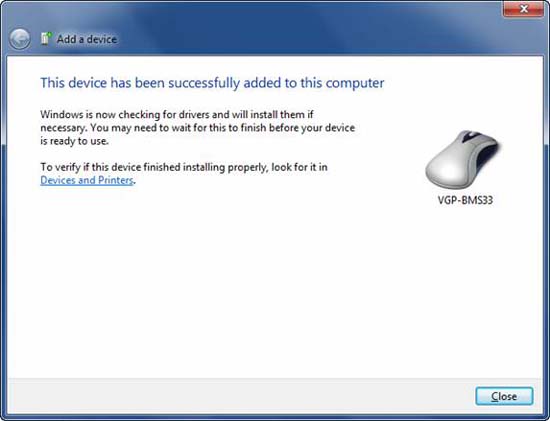
Bây giờ thiết bị vừa thêm vào đã hoạt động bình thường qua kết nối Bluetooth trên Windows 7. Hãy nhấn vào Close và bắt đầu sử dụng.
Thực tế, việc kết nối các thiết bị Bluetooth trên Windows 7 khá dễ dàng, tuy nhiên có một số vấn đề mà các bạn cần lưu ý:
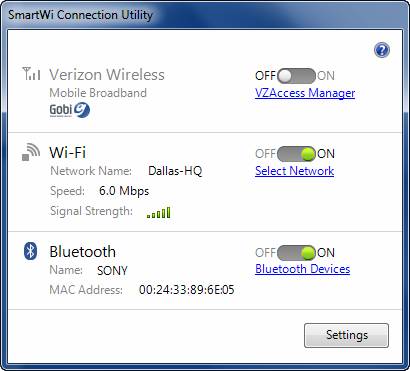
Sửa lỗi không kết nối được Bluetooth trên Windows 7
Tuy nhiên trên thực tế, không phải lúc nào việc kết nối Bluetooth trên Windows 7 với các thiết bị khác cũng suôn sẻ như hướng dẫn. Có một số trường hợp đặc biệt, sau khi hệ thống nhận dạng được thiết bị nhưng không thể sử dụng được. Gặp tình huống này, bạn xử lý như sau:
Mở Start Menu (nhấn phím Windows) > Control Panel > Devices and Printers.
Tiếp đó, nhấn chuột phải vào thiết bị bạn đang gặp rắc rối (ví dụ ở đây là chiếc iPhone 3GS), thông thường sẽ được hiển thị với biểu tượng hình tam giác màu vàng và dấu chấm than:
Phần lớn nguyên nhân của vấn đề này là do driver không tương thích. Tại cửa sổ hiển thị tiếp theo trên hệ thống, các bạn chọn mục Apply this fix và chờ hệ thống giải quyết vấn đề.
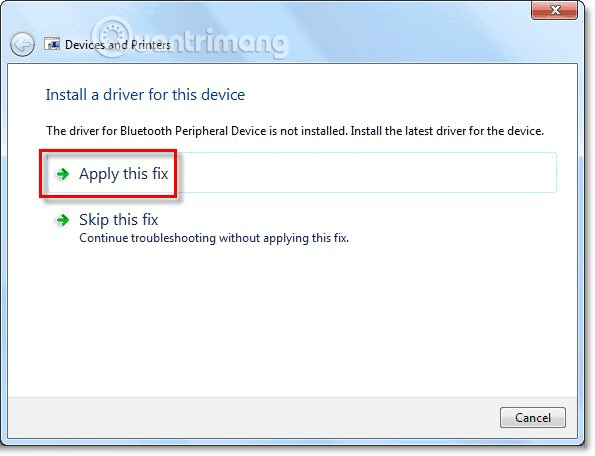
Hi vọng vài viết có ích với bạn. Chúc bạn thành công!
Xem thêm:
- Sửa lỗi Bluetooth không làm việc trên Windows 7 hoặc Windows 8
- Đây là một số thủ thuật giúp máy tính Windows 7 cũ chạy nhanh như lúc mới mua
- Chia sẻ các file và máy in Windows 7 và Windows XP
Link nội dung: https://brightschool.edu.vn/cach-ket-noi-thiet-bi-bluetooth-trong-windows-7-a24441.html